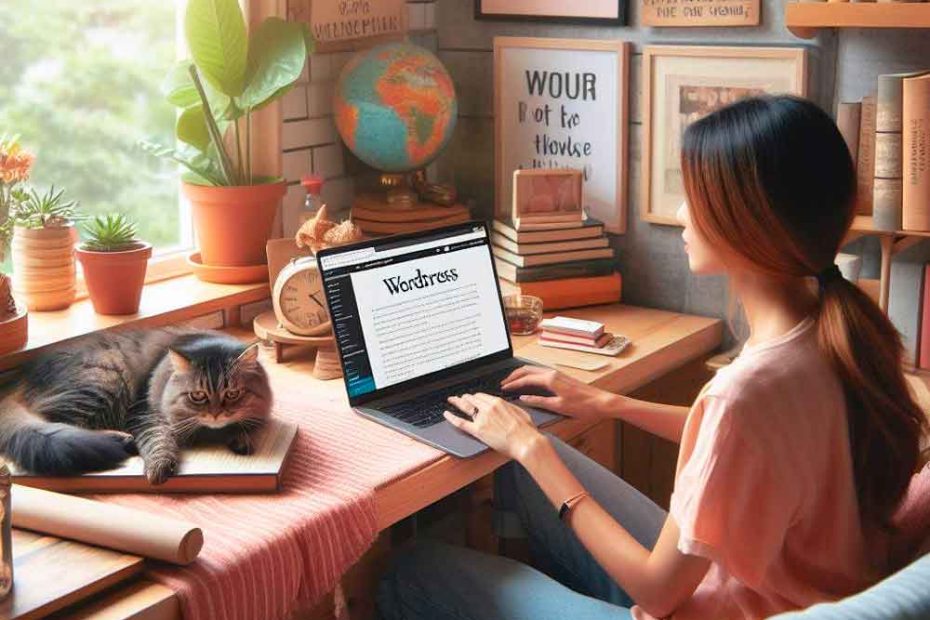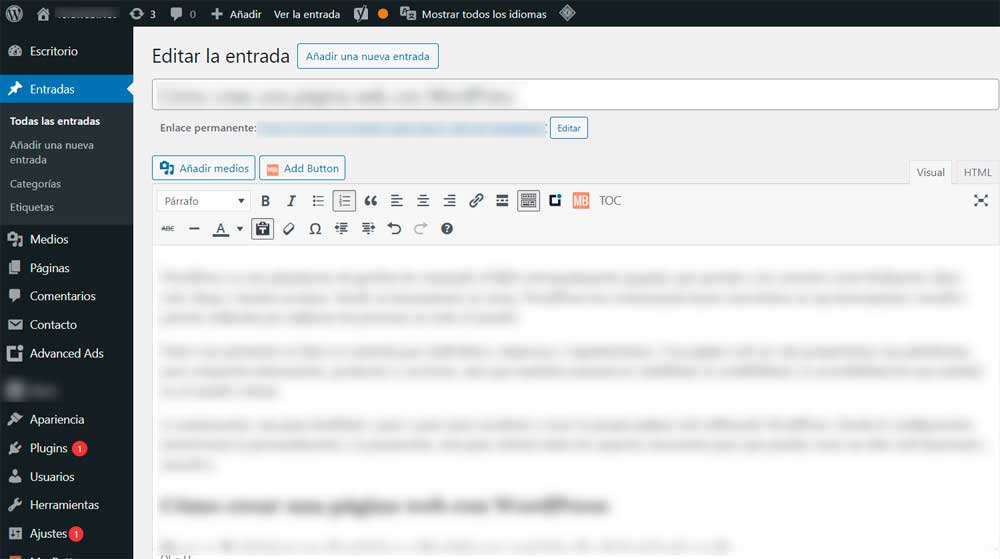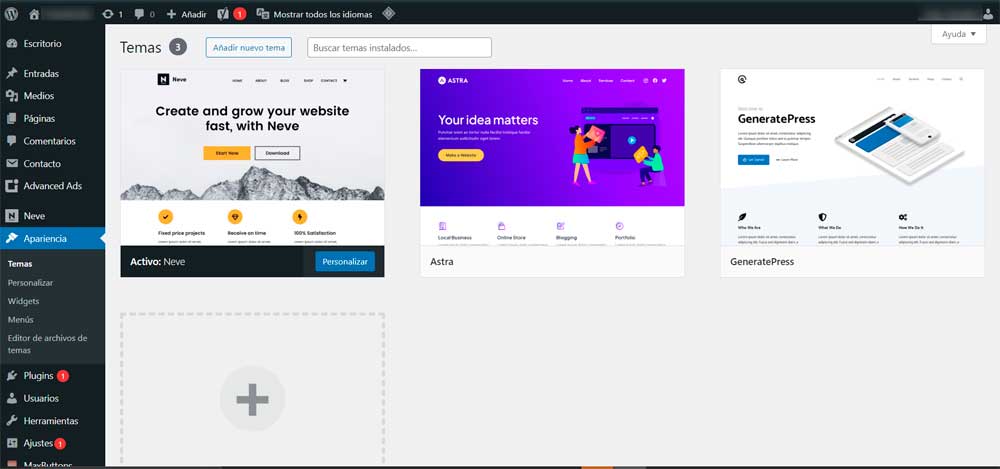WordPress es una plataforma de gestión de contenido (CMS) extremadamente popular que permite a los usuarios crear fácilmente sitios web, blogs y tiendas en línea. Desde su lanzamiento en 2003, WordPress ha evolucionado hasta convertirse en una herramienta versátil y potente utilizada por millones de personas en todo el mundo.
Tener una presencia en línea es esencial para individuos, empresas y organizaciones. Una página web no solo proporciona una plataforma para compartir información, productos o servicios, sino que también aumenta la visibilidad, la credibilidad y la accesibilidad de una entidad en el mundo virtual.
A continuación, una guía detallada y paso a paso para ayudarte a crear tu propia página web utilizando WordPress. Desde la configuración inicial hasta la personalización y la promoción, esta guía cubrirá todos los aspectos necesarios para que puedas crear un sitio web funcional y atractivo.
Cómo crear una página web con WordPress
Paso 1: Registrar un dominio y adquirir un servicio de alojamiento web
El dominio y el alojamiento web son dos componentes fundamentales para tener presencia en línea. El dominio es la dirección única que identifica tu sitio web en internet, mientras que el alojamiento web es el espacio en el servidor donde se almacenan los archivos y datos de tu sitio. Ambos son esenciales para que tu sitio esté accesible para los visitantes.
Al elegir un proveedor de alojamiento web, es importante considerar factores como la fiabilidad del servicio, la velocidad de carga, el soporte técnico, la escalabilidad y el precio.
El proceso de registro de un dominio y la contratación del alojamiento web varía según el proveedor que elijas, pero generalmente implica seguir algunos pasos básicos. Esto incluye buscar la disponibilidad del dominio deseado, seleccionar un plan de alojamiento que se adapte a tus necesidades, proporcionar información de contacto y realizar el pago correspondiente. Una vez completado el proceso, estarás listo para empezar a construir tu sitio web.
4 de los mejores proveedores de registro de dominio y webhosting
Aquí tienes una lista de los 10 mejores proveedores de registro de dominio y web hosting:
1. Namecheap
Namecheap es una buena opción si buscas un proveedor de dominios y web hosting económico y confiable:
- Nombre de dominio: ofrece una amplia variedad de dominios a precios competitivos.
- Cuenta con una interfaz fácil de usar para la gestión de dominios.
- Ofrece protección de privacidad gratuita para sus dominios.
- Web hosting: planes de shared hosting, VPS hosting y dedicated hosting.
- Sus planes son conocidos por ser económicos y confiables.
- Ofrece un servicio de atención al cliente 24/7.
- Sitio web: https://namecheap.com
2. Hostgator
Hostgator también es buena opción si buscas un proveedor de web hosting rápido y confiable:
- Nombre de dominio: ofrece una variedad de dominios a precios competitivos.
- Cuenta con una interfaz fácil de usar para la gestión de dominios.
- Ofrece un certificado SSL gratuito con la compra de un dominio.
- Web hosting: planes de shared hosting, VPS hosting y dedicated hosting.
- Sus planes son conocidos por ser rápidos y confiables.
- Ofrece un servicio de atención al cliente 24/7.
- Sitio web: https://hostgator.com
3. InMotion Hosting
InMotion Hosting es una buena opción si buscas un proveedor de web hosting con características premium:
- Nombre de dominio: una variedad de dominios a precios competitivos.
- Cuenta con una interfaz fácil de usar para la gestión de dominios.
- Ofrece protección de privacidad gratuita para sus dominios.
- Web hosting: planes de shared hosting, VPS hosting, dedicated hosting y WordPress hosting.
- Sus planes son conocidos por ser rápidos y confiables.
- Ofrece un servicio de atención al cliente 24/7.
- Sitio web: https://inmotionhosting.com
4. DreamHost
DreamHost es una buena opción si buscas un proveedor de web hosting con un fuerte enfoque en WordPress:
- Nombre de dominio: variedad de dominios a precios competitivos.
- Cuenta con una interfaz fácil de usar para la gestión de dominios.
- Ofrece un certificado SSL gratuito con la compra de un dominio.
- Web hosting: planes de shared hosting, VPS hosting y dedicated hosting.
- Sus planes son conocidos por ser rápidos y confiables.
- Ofrece un servicio de atención al cliente 24/7.
- Sitio web: https://www.dreamhost.com/
Estos proveedores son reconocidos por su calidad de servicio, variedad de opciones y satisfacción del cliente, lo que los convierte en algunas de las mejores opciones para registrar dominios y alojar sitios web.
Paso 2: Instalar WordPress
WordPress ofrece varias formas de instalación, que incluyen:
- Instalación automática a través de un instalador de scripts en el panel de control del alojamiento.
- Instalación manual mediante la descarga de los archivos de WordPress desde el sitio oficial y su carga al servidor a través de FTP
- La opción más fácil: instalación mediante herramientas de gestión de paquetes como Softaculous o Fantástico, disponibles en algunos proveedores de hosting (Namecheap por ejemplo).
Para instalar WordPress manualmente, sigue estos pasos:
- Descarga la última versión de WordPress desde su sitio oficial.
- Descomprime el archivo descargado en tu computadora.
- Crea una base de datos y un usuario MySQL en tu panel de control de alojamiento web.
- Renombra el archivo «wp-config-sample.php» a «wp-config.php» y configura los detalles de la base de datos.
- Sube los archivos de WordPress a tu servidor utilizando un cliente FTP.
- Accede a tu sitio web a través de tu navegador y sigue el proceso de instalación de WordPress, proporcionando los detalles de la base de datos cuando se te soliciten.
- Una vez completada la instalación, podrás acceder al panel de administración de WordPress e iniciar la personalización de tu sitio.
Solución de problemas comunes durante la instalación de WordPress
Algunos problemas comunes durante la instalación de WordPress incluyen:
- Errores de conexión a la base de datos: Verifica que los detalles de la base de datos en el archivo «wp-config.php» sean correctos.
- Problemas de permisos de archivos: Asegúrate de que los archivos y carpetas de WordPress tengan los permisos adecuados para que el servidor pueda acceder a ellos.
- Errores durante la carga de archivos: Asegúrate de que la conexión FTP sea estable y que los archivos se estén cargando correctamente.
- Mensajes de error durante la instalación: Consulta la documentación oficial de WordPress o busca soluciones en foros de soporte en línea para encontrar una solución específica a tu problema.
Paso 3: Explorar el panel de administración de WordPress
El panel de administración de WordPress es la zona desde donde gestionas todos los aspectos de tu sitio web. Ofrece una interfaz intuitiva y fácil de usar que te permite controlar el contenido, el diseño, los usuarios y mucho más.
- Escritorio: es la primera página que ves al iniciar sesión en el panel de administración. Proporciona un resumen de la actividad reciente en tu sitio, incluyendo publicaciones y comentarios.
- Entradas y Páginas: aquí puedes crear, editar y gestionar el contenido de tu sitio, ya sea publicaciones de blog o páginas estáticas.
- Medios: te permite cargar y gestionar archivos multimedia como imágenes, vídeos y documentos.
- Comentarios: esta sección te permite moderar los comentarios que recibes en tu sitio.
- Apariencia: aquí puedes personalizar el diseño de tu sitio, cambiar el tema, personalizar widgets y gestionar menús.
- Plugins: permite instalar, activar, desactivar y gestionar los plugins que añaden funcionalidades adicionales a tu sitio.
- Usuarios: te permite gestionar los usuarios y sus roles en tu sitio, así como crear nuevas cuentas de usuario.
- Herramientas: proporciona herramientas adicionales para importar y exportar contenido, así como otras tareas de gestión.
- Ajustes: aquí puedes configurar opciones generales, de escritura, de lectura, de discusión, de medios y de enlaces permanentes.
Consejos para familiarizarse con el panel de administración
- Explora cada sección y opción para entender qué funciones ofrece.
- Utiliza la ayuda integrada y los recursos de soporte de WordPress para aprender más sobre las diferentes características.
- Prueba diferentes ajustes y opciones para personalizar tu sitio según tus necesidades.
- No dudes en experimentar y hacer cambios, ya que siempre puedes deshacerlos si es necesario.
Paso 4: Seleccionar un tema para tu sitio web
El tema de tu sitio web juega un papel crucial en su diseño y funcionalidad. No solo define la apariencia visual de tu sitio, sino que también afecta la experiencia del usuario y la usabilidad. Un buen tema debe ser estéticamente atractivo, fácil de navegar y compatible con las necesidades específicas de tu sitio web.
Cómo buscar, instalar y activar un tema en WordPress
- Búsqueda de temas: desde el panel de administración de WordPress, ve a la sección de «Apariencia» y luego a «Temas», allí «Añadir nuevos temas». Puedes explorar los temas disponibles en el repositorio de WordPress o buscar temas premium en tiendas en línea.
- Instalación del tema: una vez que hayas encontrado un tema que te guste, haz clic en «Instalar» y luego en «Activar» para aplicarlo a tu sitio.
- Personalización del tema: después de activar un tema, puedes personalizar su aspecto y funcionalidad utilizando las opciones de personalización integradas en WordPress o ajustando el código del tema si es necesario.
Consideraciones importantes al elegir un tema adecuado para tu sitio
- Diseño y estética: busca un tema que refleje la imagen y el estilo de tu marca o sitio web.
- Funcionalidad y características: asegúrate de que el tema ofrezca las características y funcionalidades que necesitas, como menús personalizables, compatibilidad con plugins específicos, y diseños responsivos para dispositivos móviles.
- Reputación y soporte: elije un tema desarrollado por un proveedor confiable que ofrezca actualizaciones regulares y un buen servicio de soporte técnico.
- Rendimiento y velocidad: opta por un tema ligero y optimizado que no ralentice el rendimiento de tu sitio web.
- Compatibilidad con SEO: busca un tema que esté optimizado para motores de búsqueda y que facilite la implementación de prácticas de SEO.